HGCAD是基于AutoCAD的一款化工类插件合集,丰富的扩展命令和化工设计各方面的标准件图库,涵盖从PID设计到轴测图配管到设备图纸设计等各个方面,可大大提高设计效率,作为AutoCAD的必要补充,需要的朋友可以来本站下载!
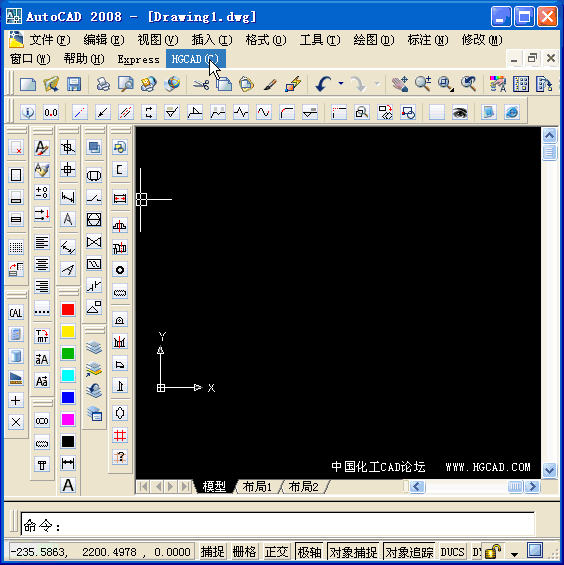 cad插件) v2.6.3绿色免费版" />
cad插件) v2.6.3绿色免费版" />
软件功能
1、完美集成各种扩展功能
2、集成压力容器设计方面标准库
3、集成PID设计工具
软件特色
1、内置件号,图幅,画图,编辑,文字,计算等扩展功能,是必不可少的扩展工具
2、可以将本公司的图框,标题栏,明细表集成到HGCAD中,方便调用
3、内置压力容器方面各类标准件图库, 可以从菜单直接调取
4、可以方便对等轴测图标准和书写文本,以及调用PID图块
5、换热器布管,法兰,支座,封头,图面文本计算,钣金展开,件号关联,图幅
HGCAD安装方法
(A)、自动安装:使用winrar解压本软件到硬盘(如 C:HGCAD),执行 setup.exe 即可。自动安装是手动安装的自动化模式。
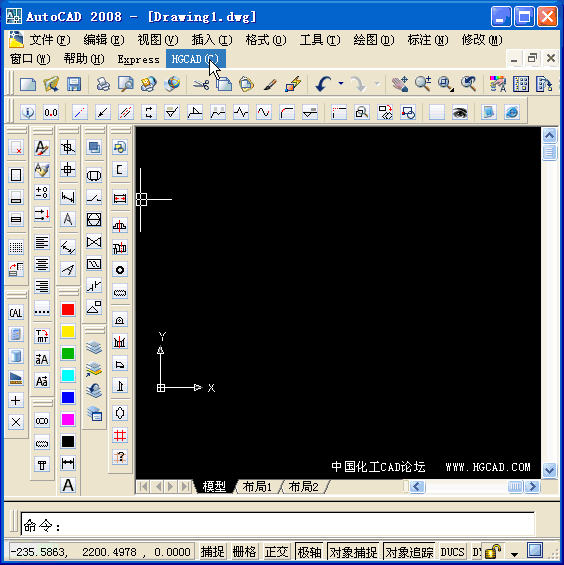
(B)、手动安装:
(1)、AutoCAD 2006 或 更高版本
1)、使用winrar解压本软件到硬盘
2)、在CAD命令行里面输入 Options 打开“选项”对话框,在[文件]选项里面打开[支持文件搜索路径]列表并向这个列表里面添加本文件包支持路径:点击右侧[添加][浏览],找到本菜单文件包位置,然后点击[确定]退出。
3)、在CAD命令行里面输入 Cuiload 打开“加载/卸载自定义”对话框(如果以前安装过HGCAD,请先卸载旧版本),然后点击[浏览]查找文件包里面 HGCAD.cui(或HGCAD.mnu)文件,然后点击[加载],最后点击[关闭]退出。
(2)、AutoCAD 2005 或 以前版本安装
1)、使用winrar解压本软件到硬盘
2)、在CAD命令行里面输入 Options 打开“选项”对话框,在[文件]选项里面打开[支持文件搜索路径]列表并向这个列表里面添加本文件包支持路径:点击右侧[添加][浏览],找到本菜单文件包位置,
然后点击[确定]退出。
3)、[工具]??>[自定义]??>[菜单]??>[菜单组]??>[浏览]??>[加载]??>[菜单栏],然后把左面的菜单插入到右面即可,最后点击[关闭]退出。
HGCAD使用帮助
chap1.使用HGCAD开始画图前必须先初始化
HGCAD中的所有比例都是和dimscale值关联的,可以在CSH的过程中改变此值,这样与比例相关的字高,标注比例,线型比例,图框,标题栏,明细表,件号等,以及一些HGCAD中扩展画图功能(如PX,SZX等)都会以当前的比例自动改变。
总之在开始操作一个图框中的内容时先使用CSH命令改变一下比例,这样所涉及比例的元素都会与当前图框适配。
chap2.去掉标注背景
尺寸标注背景对标注文字的消隐起到很好的效果,但是在较老版本的AutoCAD中没有这个功能,只能在新版本中使用,是通过变量 DIMTFILL来控制的,消隐时其值为1,如果不消隐则为0。
HGCAD2.6 中默认是消隐的,如果不需要消隐可以在 ConfigHGCADSetup.lsp 文件中将:
(if (getvar "DIMTFILL")(setvar "DIMTFILL" 1)) ;控制标注文字的背景(图形的背景色)
这行注释掉或删掉或把1改为0便可。
chap3. HGCAD工程制图(v1.0)
一、准备
1、设计软件:推荐AutoCAD2008+HGCAD2.5或更高版本
2、制图前先使用HGCAD的CSH命令初始化设置绘图环境
二、图纸幅面
1、图框大小按制图标准执行,如果设计需要可以对原尺寸增宽25%,50%
2、图框直接从HGCAD中调入,包括图框、标题栏、明细表、数据表……
三、图纸比例
图纸比例按机械制图标准选取,禁止使用非标准比例,比例选取符合下面要求
1:1 1:1*10n
1:1.5 1:1.5*10n
1:2 1:2*10n
1:2.5 1:2.5*10n
1:3 1:3*10n
1:4 1:4*10n
1:5 1:5*10n
1:6 1:6*10n
四、字体
1、标注字体大小为3.5,其它文字大小为5,字宽均为0.75,如表格中字体宽度超界,可调小比例
2、字体小数位数:标注不保留小数,明细表重量数据保留1位小数,
3、解决字体乱码:
1) 使用UP命令自动更新字体
2) 使用TT命令更改字体样式为HGCAD样式
3) 通过样式工具栏更改所选字体样式
五、线型
1、线型:
线型可通过CSH自动完成设置。
可使用UP更新对象的线型比例,通过ltscale设置全局线型比例。
线型(本项设置由HGCAD自动完成)
2、剖面线:
剖面线线的间距为3,根据剖面的面积可以适当调整间距大小
3、不允许使用重线、拼接线组成的一条线,可使用J(或JJ)命令合并同一直线上的所有线段
4、中心线外伸长度为5~8,根据图的大小可适当调整
六、剖面图
1、在设备的主剖视图中,法兰及接管一同剖开,这样便于显示法兰密封面
2、图纸要求画出紧固件,紧固件不剖开
3、剖面符号使用向右和向下两种视图,尽量不使用向上或向左视图
4、标记表示方法:字体大小5,必须在横线下面添加比例,比例字体大小5。如果剖视图比例与原图一致,则不加下划线及比例。标记举例 A – A ,A向
5、如剖视图在剖视箭头方向并且与原图比例一致,且不易产生歧义则可以不标剖视标记
七、标注
1、标注样式的设置由HGCAD自动完成设置
2、不允许更改标注尺寸的文字,如需对标注文字增加前后缀,使用<>代替原数据
3、尺寸标注时,若使用箭头空间不够,使用BD命令将箭头变为点,可适当翻转箭头
4、使用GC设置公差,不允许字体拼接
八、件号
1、件号从图纸左下角顺时针依次拉出,纵横对齐,禁止把多个零部件拉在一根引出线上(除紧固件,管口等一些一目了然的组合情况下)
2、使用件号命令JH、JM,HGCAD中插入件号同时插入相应明细表,删除件号同时删除关联明细表
九、管口符号
1、图纸的主剖视图作为设备结构,俯视或左视主要作为管口方位图,在未知管口方位情况下不得标注管口角度方位
2、管口符号使用大写字母和数字表示,剔除易混淆的I,O等。如
A,B,C,D,E,F…… A1,2 ,B1-5 ……
3、管口在图样上加以圆圈,圆圈直径8,字体大小5,从中心线用引线引出至外围
4、在明细表的法兰、接管的备注中写入管口符号
5、如管口表中已经标出管口伸出高度,图样上不得标注
6、管口伸出高度标至法兰密封面,封头上管口高度从封头端面线标至法兰密封面
7、不允许使用不同体系的法兰和钢管组对
十、表格
1、 表格使用细实线画出,高度为8,表格中字体为5。如果中英文两行情况下,中文字高3.5,英文字高2
2、图框、标题栏、明细表、数据表、管口表、签署栏等已经定义好,分为中文和英文两种,可以直接调用,不允许中英文混用,
十一、 明细表中接管长度为净尺寸,必须属实,也可以不填写,但同一图纸必须一致;不规则钢板只表示厚度。常用名称表示方法举例(填写在明细表的名称栏,不允许将长度填入备注中)
1、钢板 100×200×6(最后一位表示厚度)
2、筋板 t=6
3、筒体 DN1000×10 L=1000
4、钢管 φ219×8 L=120
5、圆钢 φ10 L=120
6、偏差 20±2℃
7、半球 SR50
十二、 A1布局排版
这里介绍一种在模型空间画图然后在布局空间排版方法
1、预先把要排版的图全部在模型空间画好
2、切换到布局空间
3、使用MV创建一个视口
4、双击从视口进入模型空间,调整一个图幅在当前视口的适当位置,然后使用PS退出模型空间
5、选中视口框架,通过参数面板设置其比例(与原图幅比例一致),然后锁定
6、使用夹点调整视口框架完全覆盖原图幅
7、重复以上操作,把需要的图幅都设置在一个布局中,然后使用move移动排版
8、可以分别设置每个布局空间的打印参数





软件评论 您的评论需要经过审核才能显示
网友评论